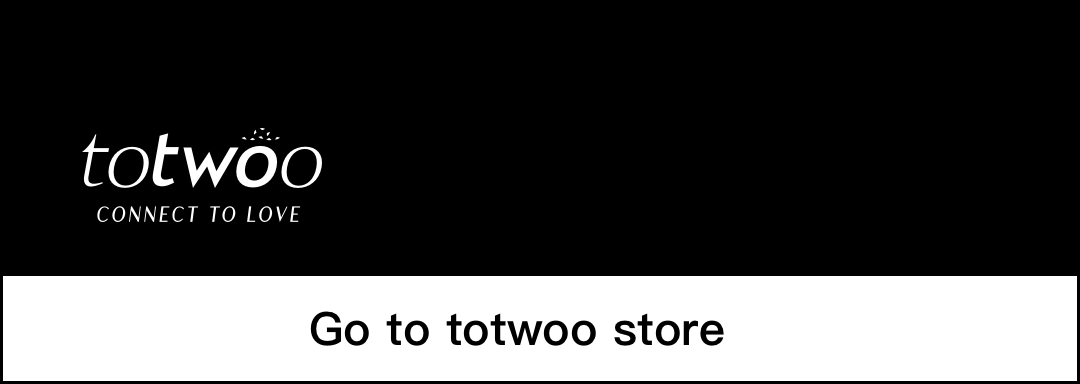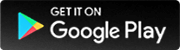クイックスタートガイド
totwoo をお選びいただきありがとうございます!ようこそ!
Quick Start Tutorial Video for iOS
Quick Start Tutorial Video for Android
段階的な指示
パート1-準備してください
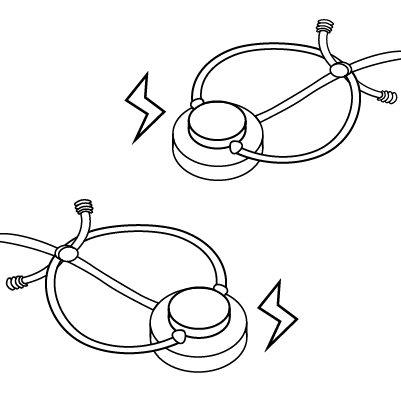
ステップ2 - 2つのブレスレット(またはネックレス)を充電する それらをアクティブ化します。
ステップ3 - 携帯電話の Bluetooth がオンになっていることを確認します。
パート2- Totwooを接続します
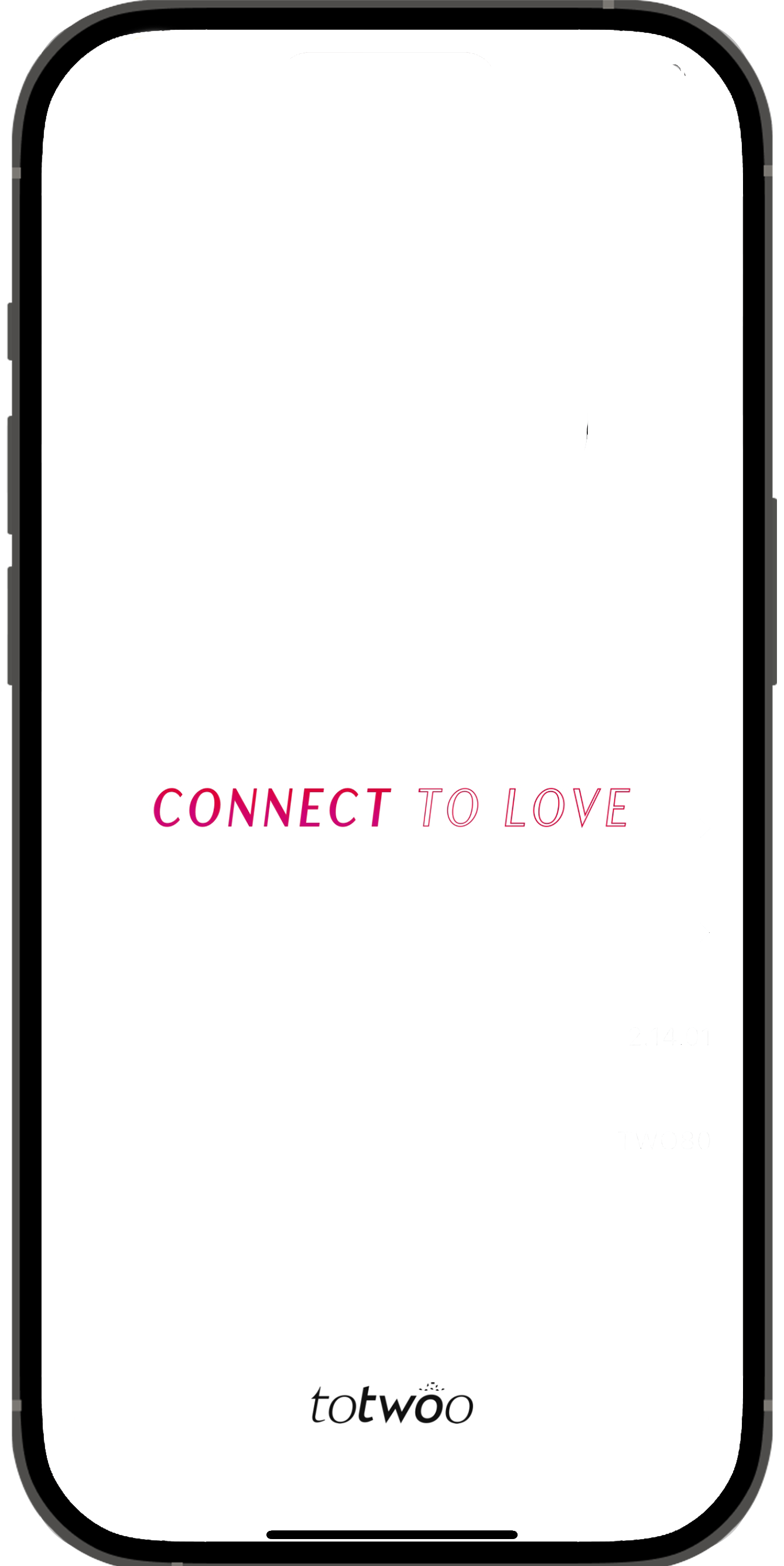
ステップ1-Totwoo アプリを開き、アプリの指示に従ってサインインします。
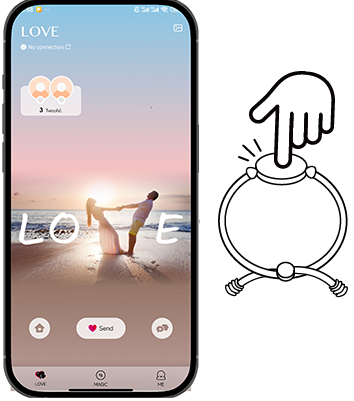
ステップ2 - 携帯電話を確認してください ブルートゥース がオンになっています。アプリの左上隅にある「Love」をタップし、Totwooブレスレットをタッチして起動し、アプリが認識するのを待ちます。
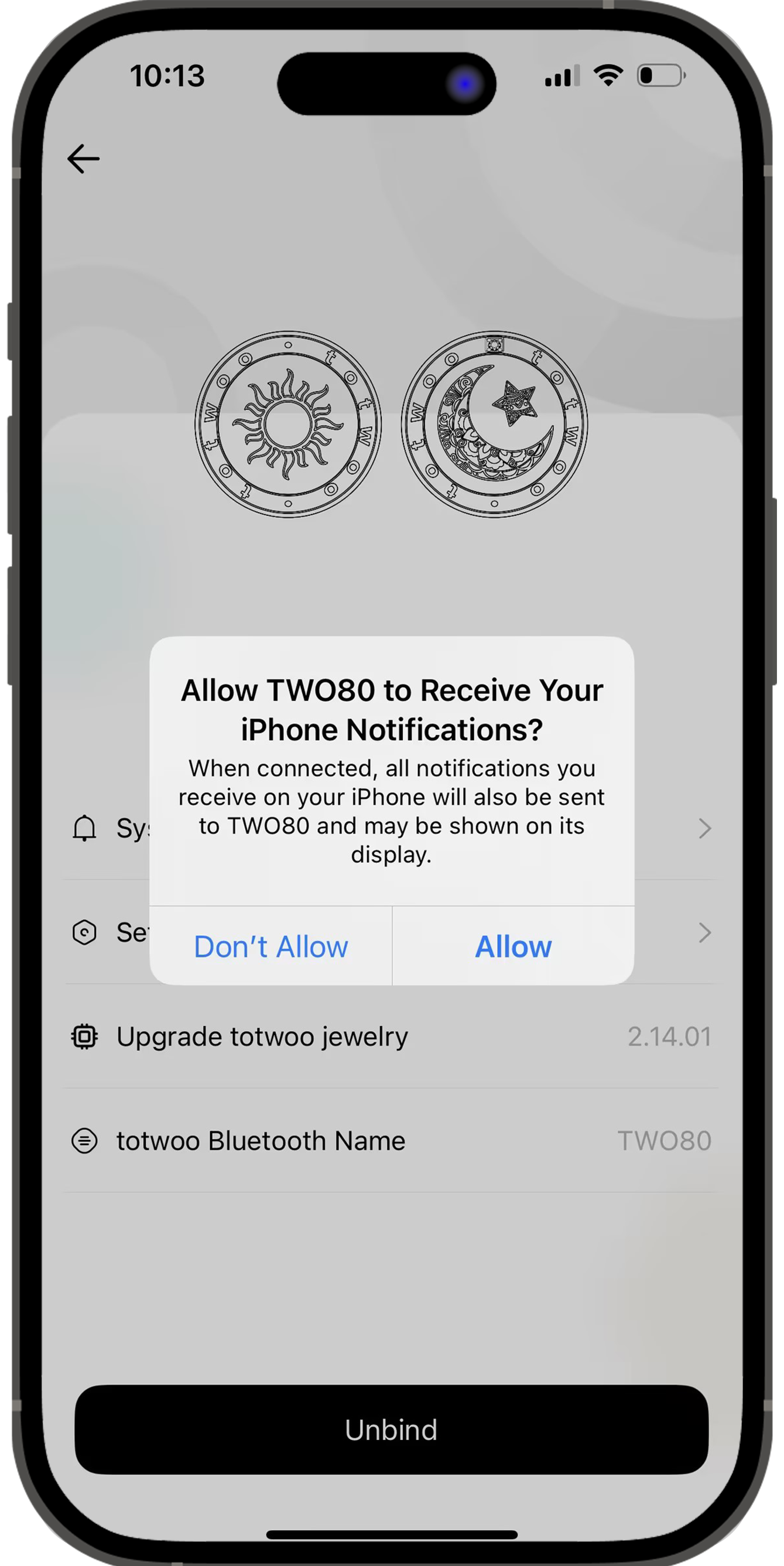
ステップ3(iPhoneユーザー向け)- Bluetooth 経由でペアリングすることを要求するポップアップが表示されたら、「ペアリング」をクリックし、すべての通知を許可します。
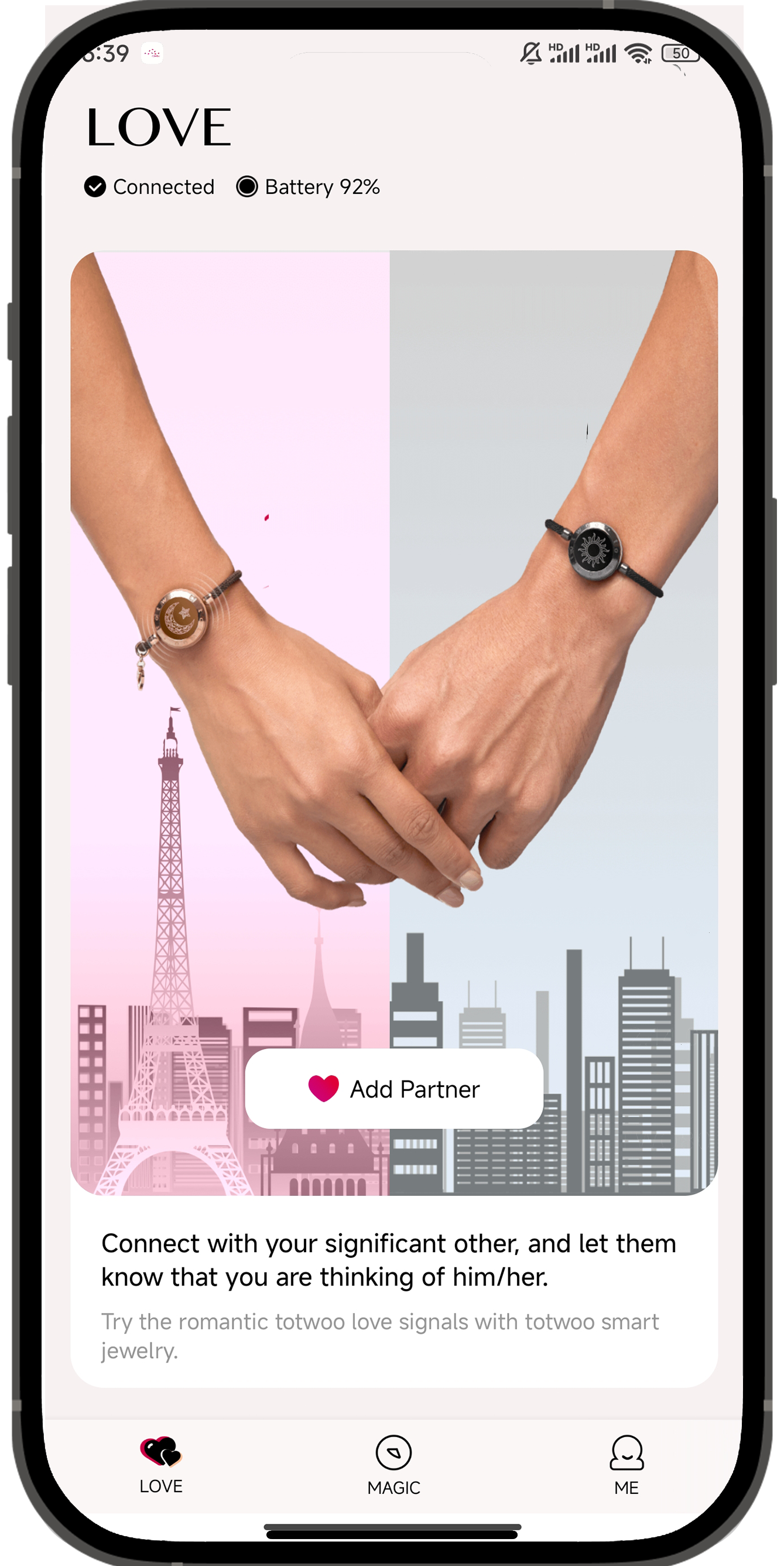
ステップ4-連絡先を選択するか、電話番号を入力してパートナーを追加します。
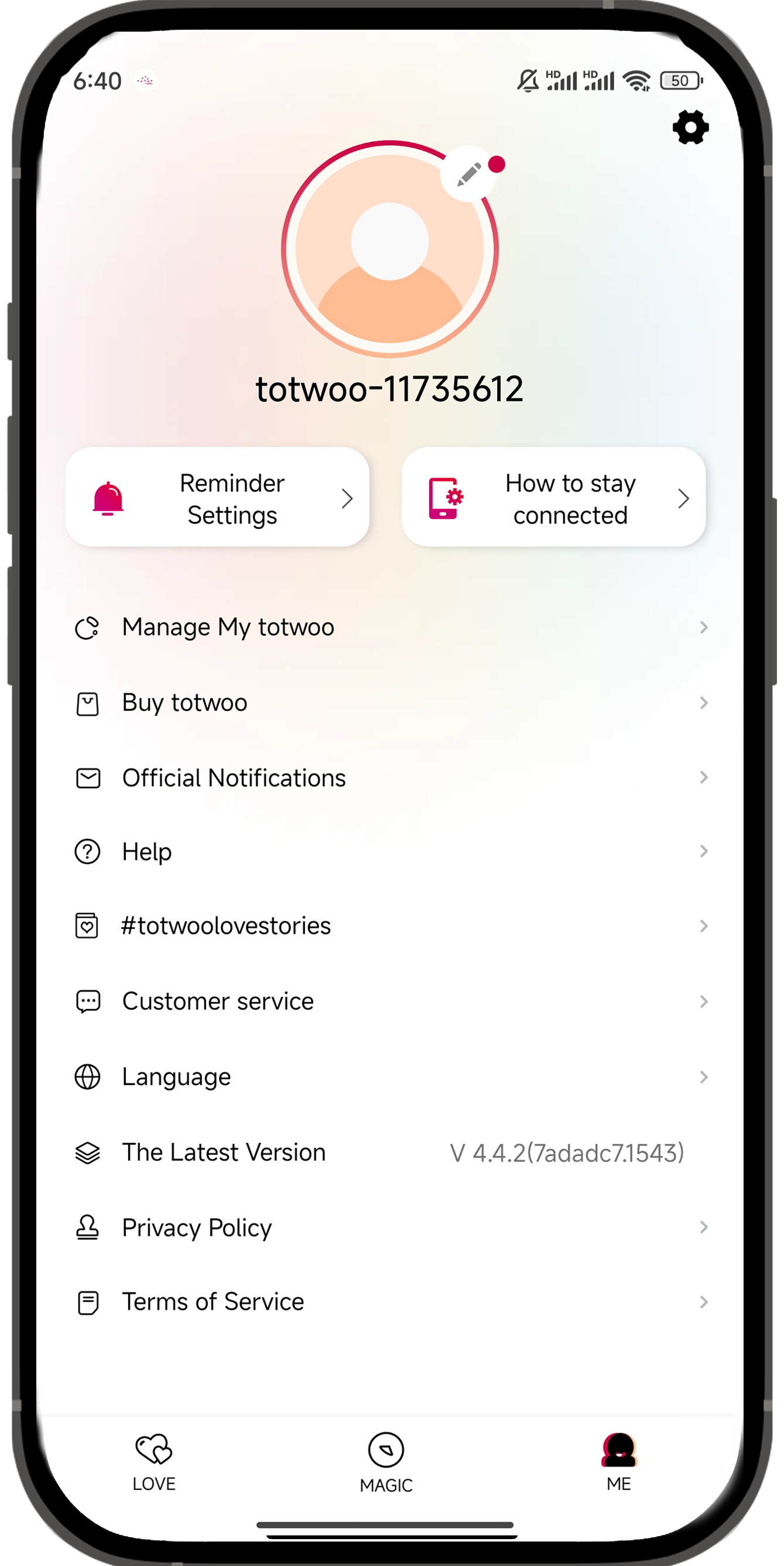
ステップ5- アプリで「自分」をタップし、「接続を維持する方法」をタップして、指示に従ってすべての許可設定を完了し、安定した接続を実現します。
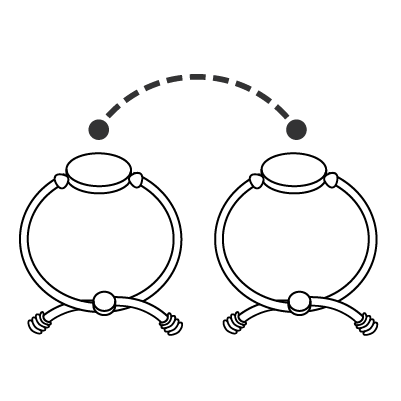
ステップ 6 - totwoo の使用を開始します。
重要な注意事項
- 連絡先から愛する人を追加する場合、その人の名前はラベル、記号、句読点のないプレーンテキストである必要があります。そうでない場合、リクエストは失敗します。
- iOSユーザーの方は、機内モード、低電力モード、サイレントモードを無効にし、Appのバックグラウンド更新を有効にしてください。
- Android ユーザーの場合は必ず「バッテリーの最適化を無視」してください。
FAQ
A:(1) まずご確認ください:
- SMS 受信トレイがシステムまたは他のアプリによって傍受されていないかどうかを確認します。
- 電話ネットワークと信号は正常ですか?
・市外局番の選択と電話番号の入力は正しいですか?
- 支払いが遅れたために電話が切断されていますか?
(2)確認してもまだ受け取れない場合はどうすればいいですか?
ご安心ください。公式カスタマーサービスにご連絡いただければ、特別な認証コードをお送りいたします。メールアドレス: support@totwoo.com.
totwoo のジュエリーはなぜ理由もなく点滅したり振動したりし続けるのでしょうか?
A: (1) 誤って触れたこと(バッグの中に宝石類が入っている、衣服に誤って触れた等)によるものか確認してください。
(2)アプリが複数の通知を連続して受信していないかご確認ください。複数の通知を受信している場合は、ネットワークの遅延が原因である可能性があります。良好なネットワーク接続を維持しながら、再度同じ状況が発生するかどうかご確認ください。
(3)iPhoneをご使用の場合、上記のすべてを確認してもジュエリーが勝手に点滅したり振動したりする場合は、ジュエリーのファームウェアをアップグレードして問題を解決してください。
「ME-My totwooを管理する-タップ totwooファームウェアのバージョン番号 右側に位置する totwooファームウェアアップデート 10回連続で押してください。この操作によりファームウェア更新ページが表示され、画面上の指示(画像参照)に従って更新を進めることができます。
上記のすべてを確認した後も、ジュエリーが引き続き点滅したり振動したりする場合は、カスタマー サービスに連絡してサポートを受けてください。
A: スマートフォンの電源を切ると、Totwooアプリもシャットダウンされます。スマートフォンを再起動した後、Totwooアプリを再度開き、バックグラウンドで実行したままにしておくと、ジュエリーが信号を受信して正常に点滅します。ジュエリーが正常に動作するには、両方のパートナーのTotwooアプリがアクティブな状態である必要がありますのでご注意ください。
答え: 相手が登録時に入力した電話番号と一致することをご確認ください。また、招待を送信する前に、相手の電話番号を「+[国/市外局番] [電話番号]」または「00[国/市外局番] [電話番号]」の形式で連絡先に追加し、再度招待してください。名前欄には文字のみ入力できます。
答え: はい。 ジュエリーがBluetooth経由でスマートフォンに正しく接続されている限り、充電中かどうかに関わらず、点灯と振動が行われます。ジュエリーが点滅または振動しない場合は、接続が正しく機能しているかどうかをご確認ください。
答え: (1)Bluetoothがオフになっていないか確認し、ジュエリーをタップして電源がオンになっているかどうかを確認し、ジュエリーが他の携帯電話に接続されているかどうかを確認してください。
(2)上記のすべてが問題ないことを確認した後、以下の方法を順に試してください。
- Bluetoothシステムをオフにして、10秒後に再度オンにします
- アプリを閉じて再度開きます。
- 携帯電話を再起動してアプリを再度開きます
(3)上記の手順を試しても再接続できない場合は、[私] - [ジュエリーの管理] - 接続されているジュエリーをクリック - [totwooのバインドを解除] して、ジュエリーを再接続してください。(重要な操作上の注意:iPhoneからバインドを解除する場合は、Bluetoothインターフェースに移動して、接続されているジュエリーを削除する必要があります。)
答え: (1)iPhoneの場合:ジュエリーを外した後、[設定] - [Bluetooth] - [マイデバイス]システムで接続されているデバイス(TWO75などの名前)を無視します。
(2)Androidスマートフォンの場合:システムの[設定] - [Bluetooth] - [ペアリングされたデバイス]リストにTWOで始まるデバイス名があるかどうかを確認してください。ある場合は、必ずクリックしてペアリングを解除してください。
(3)上記の手順が問題ないことを確認したら、以下の方法を1つずつ試して、再接続できるかどうかを確認します。
Bluetoothをオフにして、10秒後に再度オンにします。
アプリを閉じて再度開きます。
携帯電話を再起動してアプリを再度開きます。
答え: ネットワークが良好かどうかを確認してください。
「WLAN」と「モバイルデータ」が選択されていることをご確認の上、WLANとモバイルデータを切り替えてもう一度お試しください。それでも問題が解決しない場合は、カスタマーサービスまでお問い合わせください。
totwoo 通知の許可とバックグラウンド アプリの更新の許可が有効になっているか、ジュエリーとアプリが接続されているか、新しい totwoo 通知を電話で受信できるかどうかを確認してください。
答え: いいえ。 1 台の電話機は、一度に 1 つの totwoo にのみ接続できます。
ジュエリーを他の電話に接続する必要がある場合は、まず totwoo の Bluetooth を切断する必要があります。
注意: 以前にiPhoneを接続していた場合は、接続されたデバイス(名前)を無視してください。 e.g他の電話機を再接続する前に、システムの[設定] - [Bluetooth] - [マイデバイス]でBluetoothペアリング(.TWO75)を確認してください。
A: これは主に、お使いの電源アダプタの電圧変動がtotwoo充電器の電圧と互換性がないことが原因です。totwoo充電器の電圧出力は5Vが標準で、ほとんどの携帯電話と同じ電圧です。ただし、5Vを超える出力(電源アダプタのデータ仕様に記載されています)や急速充電の電源アダプタには対応していません。お使いの携帯電話の充電アダプタをtotwoo充電器に接続するか、パソコンでtotwooを充電してみてください。それでも充電できない場合は、カスタマーサービスまでお問い合わせください。 support@totwoo.com